HDR là gì? Tuỳ chỉnh chế độ chụp HDR trên smartphone.
Nếu sử dụng hợp lý, chế độ HDR có thể tạo ra các bức ảnh thực sự tuyệt vời. Trên hầu hết các trang web, những hình ảnh HDR tuyệt đẹp được chụp bằng cách sử dụng một máy ảnh DSLR thông qua một công cụ chỉnh sửa ảnh HDR. Tính năng HDR trên các thiết bị Android cũng có thể cung cấp chất lượng hình ảnh tương tự. Vậy thì HDR là gì? Hoạt động như thế nào? Làm thế nào chúng ta có thể sử dụng hiệu quả HDR?
HDR là gì?
HDR là viết tắt của High Dynamic Range (tạm dịch là dải tương phản động mở rộng). Với những ai dùng máy ảnh DSLR và thích chơi ảnh thì có lẽ không còn lạ gì với khái niệm này. Dynamic Range là khái niệm dùng để chỉ sự khác biệt cao nhất giữa vùng sáng và vùng tối mà các thiết bị có thể ghi nhận hoặc thể hiện lại. Dynamic Range của máy ảnh số, màn hình, của máy in… là khác nhau.
HDR trên máy ảnh chuyên nghiệp là một khái niệm cao hơn, kết quả là cho ra những tấm hình nghệ thuật và rất khác thường. Thông thường, để có được một tấm hình HDR, người chụp cần tới nhiều hơn 2, 3 tấm hình với các giá trị phơi sáng (EV) khác nhau. Đó có thể là 3 tấm, 5 tấm thậm chí là 9 tấm với độ sáng khác nhau (quá thừa sáng, thừa sáng, bình thường, thiếu sáng và quá thiếu sáng) và ghép lại để được một hình HDR.
Còn trên smartphone, về cơ bản HDR vẫn là chụp các hình ảnh ở những độ sáng khác nhau và gộp lại nhưng với mục đích chỉ là cân bằng ánh sáng để hình không bị quá tối khi chụp ngược sáng và tăng cường chi tiết trên đối tượng. Quá trình này được thực hiện hoàn toàn tự động, điện thoại sẽ chụp hình, ghép và xử lý chúng để cho ra một hình HDR.
Để hiểu rõ hơn HDR hoạt động như thế nào, chúng ta hãy nhìn hai hình ảnh mẫu sau được thực hiện bởiAndroidauthority trên Galaxy Camera.
Khi chụp bình thường không sử dụng HDR
Khi chụp với chế độ HDR
Cái cây trong hình ảnh đầu tiên bị tối hẳn đi vì nền sáng (bầu trời). Tính năng HDR đã giúp sửa chữa sự mất cân bằng này bằng cách cân bằng phơi sáng vùng sáng của bầu trời và vùng tối của cái cây, do đó tăng cường chi tiết ở cả hai khu vực. Hình ảnh sau đó trở nên rõ ràng, chi tiết và hài hòa hơn.
Điện thoại của bạn có HDR?
Không phải bất kỳ thiết bị Android nào cũng đều hỗ trợ chế độ HDR. Do đó, cách tốt nhất để kiểm tra xem điện thoại có tính năng HDR hay không là tìm kiếm tùy chọn HDR trong ứng dụng máy ảnh của điện thoại.
Tùy chọn HDR trên một số thiết bị cao cấp Samsung có thể được tìm thấy trong mục chế độ chụp (Shooting Mode) ở menu Settings trong ứng dụng máy ảnh.
Một số ứng dụng máy ảnh tùy chỉnh (ví dụ trên HTC One X và Desire X) đặt tùy chọn HDR trong mục Camera Scenes.
Nếu bạn không thể tìm thấy HDR trong Shooting Mode hoặc Camera Scenes, hãy thử tìm kiếm tính năng này trong trình đơn Cài đặt của máy ảnh, bởi một số thiết bị của Sony như Xperia T và Xperia V để thiết lập tính năng HDR trong trình đơn Cài đặt của máy ảnh.
Nếu đang sử dụng Nexus 4, chạy Android 4.2 Jelly Bean, bạn có thể dễ dàng bật chế độ HDR lên bởi biểu tượng HDR nằm ngay trên kính ngắm và các nút bấm ảo. Tuy nhiên, một điều thú vị là ứng dụng chụp ảnh của Android 4.2 Camera trên các máy Nexus khác như Galaxy Nexus và Nexus 10 thì lại không có chế độ HDR.
Chúng ta cũng phải lưu ý trên một số thiết bị Android khác, HDR có thể được tìm thấy dưới các nhãn tên khác như Backlight HDR hoặc Backlight Correction HDR. Trên Galaxy Camera, thậm chí HDR còn có cái nhãn tên rất trừu tượng là Rich Tone, có thể được tìm thấy trong trình đơn Smart Modes (chế độ thông minh).
Cách sử dụng HDR trên các thiết bị Android
Việc sử dụng HDR trên đa số các thiết bị Android là khá dễ dàng. Tất cả những gì bạn cần làm là kích hoạt chế độ HDR và chụp như bình thường: tập trung vào đối tượng và bấm nút màn trập để chụp.
Ngoài ra, để thu được hình ảnh tốt nhất thì chúng ta cần đảm bảo thiết bị Android phải ở vị trí càng tĩnh càng tốt, ví dụ bạn có thể sử dụng một chân máy (tripod) nếu có sẵn hoặc ít nhất là giữ máy ảnh thật chắc với hai bàn tay ổn định, tính năng HDR trên một số máy chỉ có hiệu quả khi máy không bị dịch chuyển trong khi chụp. Hơn nữa, tốc độ từ khi bấm máy đến khi màn trập đóng để chụp cũng có thể thay đổi tùy thuộc vào lượng ánh sáng khi sử dụng chế độ HDR. Vì vậy để có những bức ảnh đẹp, chúng ta cần phải kiên nhẫn một chút.
Nếu bạn sử dụng một thiết bị Android có HDR của Samsung, bạn sẽ nhận thấy rằng máy ảnh sẽ tạo ra hai tập tin ảnh mỗi khi chụp. Bao gồm một hình ảnh sử dụng HDR và một hình ảnh còn lại thì hoàn toàn bình thường (xấu hơn). Chúng ta có thể kiểm tra tên tập tin để phân biệt hai hình ảnh, hình ảnh chụp với chế độ HDR sẽ có ba chữ cái "HDR" trong tên tập tin.
Sử dụng HDR phải đúng thời điểm
HDR là một tính năng tiện dụng trên các máy ảnh của điện thoại thông minh Android. Tuy nhiên, chúng ta không nên quá lạm dụng tính năng này mà phải chọn thời điểm thích hợp để sử dụng HDR.
Dưới đây là một số tình huống cần đến tính năng HDR và có thể sử dụng một cách thuận lợi:
Chụp phong cảnh: Kích hoạt chế độ HDR để chụp lại các quang cảnh rộng lớn (trong một chuyến du lịch chẳng hạn) thường là mang lại hiệu ứng rất tốt, đặc biệt là khi bầu trời quá sáng và đối tượng có tiền cảnh bị tối. Trong hoàn cảnh như vậy, HDR sẽ giúp đỡ trong việc nắm bắt các chi tiết phong phú từ cả tiền cảnh và hậu cảnh.
Chụp ảnh chân dung dưới ánh sáng mặt trời hoặc với nền sáng: Chụp chân dung với một nền sáng khiến cho hình ảnh làm nền thì quá chói trong khi chủ thể thì bị tối và mờ. Để khắc phục vấn đề này, việc sử dụng HDR giúp làm dịu và cân bằng hậu cảnh cũng như tiền cảnh, giúp hình ảnh trở nên hài hòa hơn.
Chụp cảnh các cảnh mờ ảo: Bạn cũng có thể sử dụng HDR khi bạn muốn chụp lại các cảnh mờ ảo như hình ảnh của một ngọn nến hoặc đèn chiếu sáng trên đường phố.
Khắc phục các cảnh ánh sáng thấp: HDR có thể giúp làm tăng độ sáng của hình ảnh chụp trong điều kiện ánh sáng thấp.
Các trường hợp nên tránh sử dụng HDR
Bật chế độ HDR có thể giúp thuận lợi trong một số tình huống nhất định, nhưng có nhiều trường hợp sử dụng HDR sẽ phản tác dụng và làm hình ảnh bị xấu đi một cách không đáng.
Dưới đây là một số những trường hợp người dùng nên tránh sử dụng chế độ HDR:
Chụp ảnh đối tượng di chuyển: chế độ HDR phải chụp ba hoặc nhiều hình ảnh liên tiếp và kết hợp chúng thành một hình ảnh tổng hợp. Vì vậy, hãy chắc chắn rằng đối tượng không di chuyển, hoặc giảm thiểu chuyển động trong khi chụp ảnh như vậy thì bức ảnh mới đẹp như ý. Còn nếu muốn chụp đối tượng đang chuyển động thì chúng ta nên tắt chế độ HDR là tốt nhất.
Ghi lại màu sắc thực tế của hình ảnh: chúng ta sử dụng HDR khi nỗ lực để tăng cường các chi tiết của ảnh, tuy nhiên có thể làm thay đổi màu sắc ban đầu của bức ảnh trong quá trình này. Vì thế, nên tắt HDR nếu bạn muốn chụp lại màu sắc thực tế của bầu trời màu xanh hoặc một bông hồng đỏ tuyệt đẹp.
Khi đèn flash là cần thiết: Một số thiết bị Android vô hiệu hóa đèn flash khi được kích hoạt HDR. Một số thiết bị Android, tuy nhiên lại cho phép sử dụng đồng thời cả đèn flash và HDR. Điều này là không nên vì có thể làm ảnh bị thừa sáng cho nên chúng ta nên tắt HDR hoặc đèn flash.
Sử dụng ứng dụng máy ảnh có HDR
Nếu thiết bị Android của bạn không có HDR, không cần phải lo lắng. Bạn vẫn có thể thưởng thức các bức ảnh chụp với HDR cùng sự giúp đỡ của các ứng dụng Android. Có một số ứng dụng chụp ảnh có tích hợp tính năng HDR và sẵn có trên Cửa hàng Google Play.
Một trong những ứng dụng được đánh giá rất cao đó là HDR Camera +, một ứng dụng trả tiền cho phép bạn chụp ảnh HDR và chỉnh sửa hình ảnh ngay lập tức sau khi chụp.
Hoặc, nếu bạn chỉ muốn sử dụng tính năng HDR mà không cần chỉnh sửa các bức ảnh thì chúng ta có thể sử dụng phiên bản miễn phí của ứng dụng này, HDR Camera.
Hướng dẫn nhanh cách chụp hình ảnh HDR bằng cách sử dụng HDR Camera +:
- Cài đặt HDR Camera + từ Cửa hàng Google Play và khởi động nó sau khi cài đặt.
- Bấm vào Cài đặt (settings) "biểu tượng bánh xe răng cưa" , bấm Nâng cao (Advanced) và đánh dấu tùy chọn Chỉnh sửa sau khi chụp (Edit After Taking).
- Giao diện ứng dụng HDR camera + giống như giao diện máy ảnh của Android. Nó có một kính ngắm chiếm hầu hết màn hình của thiết bị. Dưới kính ngắm là một thanh công cụ bao gồm trình Cài đặt, nút chụp và hình ảnh thu nhỏ xem trước của các bức ảnh chụp mới nhất. Dưới cùng là thanh trượt zoom.
- Lấy nét vào đối tượng rồi sau đó bấm nút chụp hình nhưng phải chắc chắn là điện thoại phải được giữ chặt khi chụp.
- Sau khi chụp ảnh, cửa sổ biên tập ảnh sẽ xuất hiện. Nếu bạn muốn, chọn một trong các bộ lọc cài sẵn hoặc tự điều chỉnh phơi sáng của ảnh, chỉnh màu, độ tương phản,...
- Chạm vào biểu tượng đĩa mềm để lưu lại sau khi đã chỉnh sửa.
- Bấm vào hình thu nhỏ để xem hình ảnh đã chụp. Từ trình xem hình ảnh, bạn cũng có thể chia sẻ ảnh HDR qua Facebook, Twitter hay các dịch vụ chia sẻ khác.
Kết luận
HDR là một trong nhiều tính năng thú vị và cực kỳ hữu ích của máy ảnh trên điện thoại Android. Những bức ảnh được chụp với chế độ HDR bật sẽ giúp cân bằng sáng tối tại các vùng khác nhau. Khi bạn chụp ảnh ngược sáng (hướng máy lên trời chẳng hạn), khoảng sáng của bầu trời sẽ lấn át các vật thể khác trong hình và khiến chúng tối om nhưng nhờ HDR mà khoảng sáng/tối đó sẽ được cân bằng, bạn vẫn có thể nhìn thấy bầu trời và các vật thể bị ngược sáng một cách hoàn hảo.
Nguồn tin: vnreview.vn

- Công ty TNHH Thương Mại Quảng Cáo Nhật Nam
- M.S.D.N: 0304593577
- Địa chỉ: 97/15 Hồng Lạc, Phường 10, Quận Tân Bình, TP Hồ Chí Minh
- Điện thoại: (84.8) 3864 1235
- Fax: (84.8) 39 71 81 56
- Email: info@web24.vn








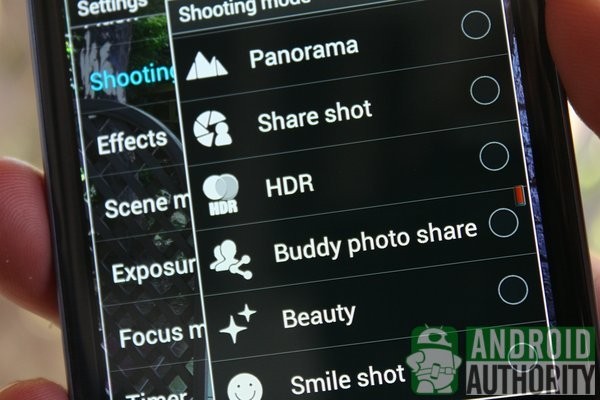
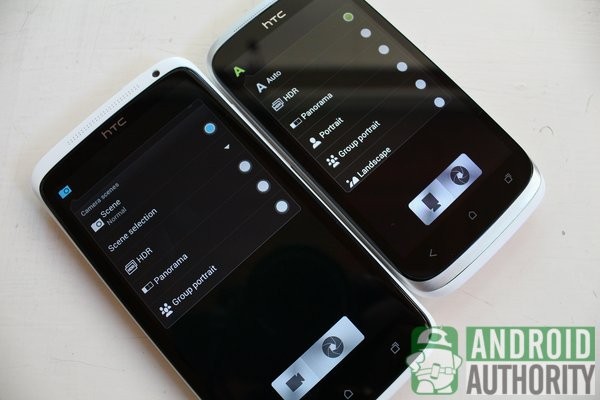
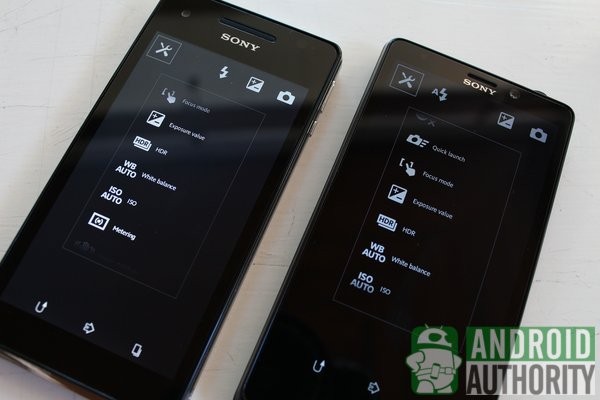












Chúng tôi trên mạng xã hội